win11任务栏无反应如何解决
这篇文章主要介绍“win11任务栏无反应如何解决”,在日常操作中,相信很多人在win11任务栏无反应如何解决问题上存在疑惑,小编查阅了各式资料,整理出简单好用的操作方法,希望对大家解答”win11任务栏无反应如何解决”的疑惑有所帮助!接下来,请跟着小编一起来学习吧!
成都创新互联公司从2013年创立,是专业互联网技术服务公司,拥有项目成都网站制作、成都做网站网站策划,项目实施与项目整合能力。我们以让每一个梦想脱颖而出为使命,1280元濉溪做网站,已为上家服务,为濉溪各地企业和个人服务,联系电话:028-86922220
方法一:
1、首先我们按下键盘上的“Ctrl + Shift +Esc”快捷键打开任务管理器。

2、然后点击左上角“文件”,并选择“运行新任务”
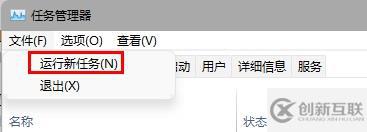
3、打开后在其中输入“control”回车确定,进入控制面板。
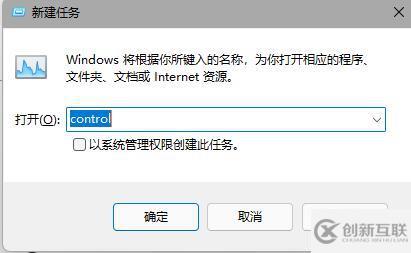
4、在其中找到“时间和区域”,选择“更改日期和时间”
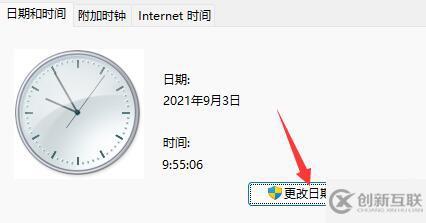
5、将时间更改到9月4日或之后,设置完成后关闭自动同步时间,再重启电脑。

6、重启之后重新进入时间设置,来到“internet时间”选项卡。
7、开启时间同步,将服务器地址更改为“ntp.ntsc.ac.cn”,点击右边“立即更新”
8、设置完成后点击“确定”保存即可解决任务栏无反应问题了。
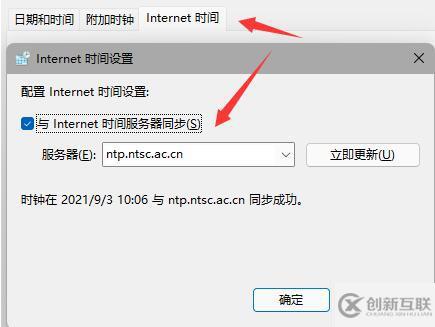
方法二:
1、同时按下键盘上的“ctrl+shift+esc”,就可以打开任务管理器。

2、然后我们在任务管理器中点击“名称”,然后找到“资源管理器”
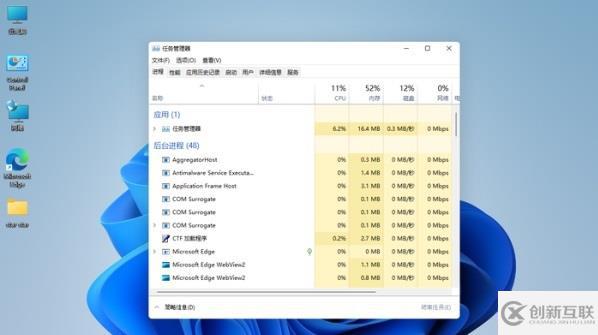
3、接着鼠标右键选择资源管理器,再点击“重新启动”即可。
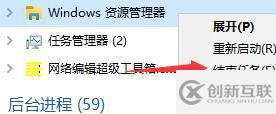
方法三:
1、如果我们修改时间也没有解决这个问题,很可能是系统中与任务栏相关文件损坏了。
2、这个时候我们就只能选择重装系统来解决了。
到此,关于“win11任务栏无反应如何解决”的学习就结束了,希望能够解决大家的疑惑。理论与实践的搭配能更好的帮助大家学习,快去试试吧!若想继续学习更多相关知识,请继续关注创新互联网站,小编会继续努力为大家带来更多实用的文章!
当前标题:win11任务栏无反应如何解决
标题网址:https://www.cdcxhl.com/article38/iheepp.html
成都网站建设公司_创新互联,为您提供品牌网站制作、ChatGPT、关键词优化、网站制作、手机网站建设、网站维护
声明:本网站发布的内容(图片、视频和文字)以用户投稿、用户转载内容为主,如果涉及侵权请尽快告知,我们将会在第一时间删除。文章观点不代表本网站立场,如需处理请联系客服。电话:028-86922220;邮箱:631063699@qq.com。内容未经允许不得转载,或转载时需注明来源: 创新互联

- 企业建站制作常见的疑难问题 2020-11-23
- 企业建站找外包公司怎么做 2022-06-10
- 成都网站建设针对企业建站的简述 2016-11-02
- 成都网站建设讲述企业建站的好处? 2016-10-08
- 浅析企业建站误区 2022-06-01
- 企业建站之后,如何实现快速接单? 2022-06-15
- 企业建站在哪些方面细节可以决定成败 2016-09-26
- 企业建站要考虑对排名的影响因素 2022-07-26
- 企业建站在用户数量方面要做哪些努力 2022-10-27
- 信阳制作企业网站:企业建站时这些细节必须要注意! 2021-08-12
- 企业建站要坚持的四大基本原则 2016-10-07
- 企业建站创造新颖有吸引力 2021-12-28